
时间:2021-01-24 22:24:09 来源:www.win10xitong.com 作者:win10
Win10系统安装会声会影4变成英文的情况我认为很多网友都遇到过,甚至有些时候会经常碰到,而且也绝对不是所有网友都知道该怎么解决Win10系统安装会声会影4变成英文的问题。要是你想自动动手来解决这个Win10系统安装会声会影4变成英文的问题,可以一步步的采取下面这个流程:1、在桌面上找到 Corel VideoStudio Pro X4 然后在该程序上右键鼠标,然后再选【属性】,:2、在Corel VideoStudio Pro X4 属性界面点击【打开文件所在的位置】打开会声会影4 安装路径就可以很轻松的处理了。下面就一起好好的看一下Win10系统安装会声会影4变成英文问题的详细处理法子。
步骤如下:
1.在桌面上找到Corel VideoStudio Pro X4,右键单击该程序,然后选择[属性],如图:
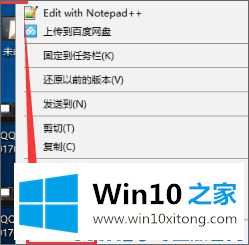
2.在Corel VideoStudio Pro X4属性界面点击【打开文件的位置】,打开音视频4的安装路径,如图:
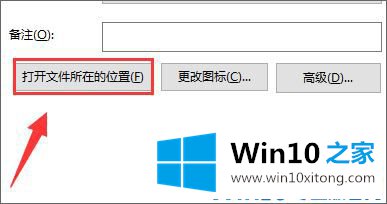
3.比如我们进入文件夹C: \程序文件(x86)\ Corel \ Corel Video Studio prox 4 \,然后找到文件夹[zh-CN]双击,如图:
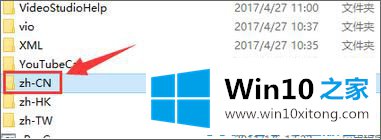
4.进入[zh-CN]文件夹后,可以按ctrl a选择其中的所有文件,然后右键单击任意文件,选择[复制];
5.回到上一个目录,也就是之前打开的文件夹,在空白处右击,选择粘贴(或者直接在文件夹中按ctrl v)。如果出现文件重复的提示,请单击[替换目标文件]!
操作完成后,重新打开会议音影,会变成中文界面!
如果英文版没有zh-CN文件夹,需要本地化。声音和阴影x4有两个补丁,分别是VideoStudio Pro X4 Service Pack 1和VideoStudio Pro X4 Service Pack 2。主要用于提高VideoStudio Pro X4新功能的性能,修复和增强,根据自己的系统版本下载安装!
以上就是给大家描述的有关Win10系统安装会声会影4变成英文的详细处理法子,如果你也需要,可以试下上面所说的方法内容哦,如果你需要重装系统或者下载系统,本站也是你的好选择。